Сперва создайте новый документ размером 1500х1000 пикселей и залейте его вот таким цветом #542d87.
Теперь пришло время добавления сетки на фон. Создайте новый документ размером 4х4 пикселя и нарисуйте скошенную линию при помощи Pencil Tool
так, как показано на картинке ниже.
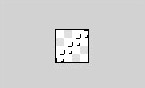
Теперь зайдите в Edit - Define Pattern
и сохраните. После этого возвратитесь к главному документу и примените Pattern Overlay
, чтобы получить следующий эффект:
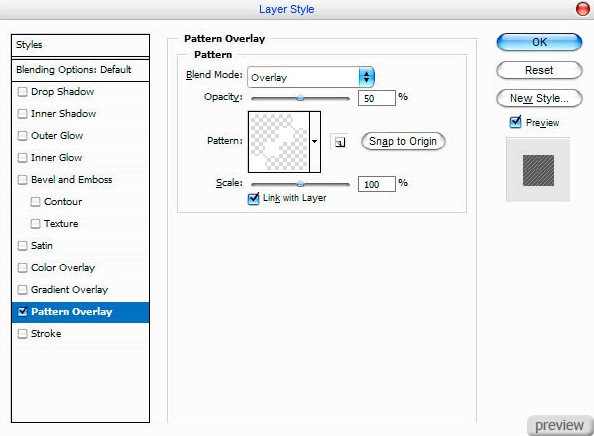
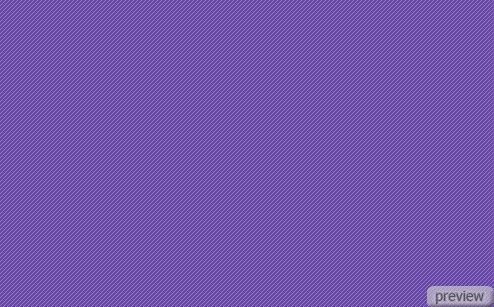
Хорошо, теперь фон почти готов. Теперь давайте начнем создание самого текстового эффекта. Выберите Horizontal Type Tool
что-то вроде этого «Glamourous» посредине холста. Теперь установите такие параметры для текста:
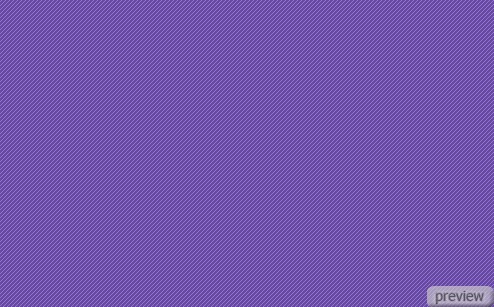
Теперь у нас есть что-то вроде этого:
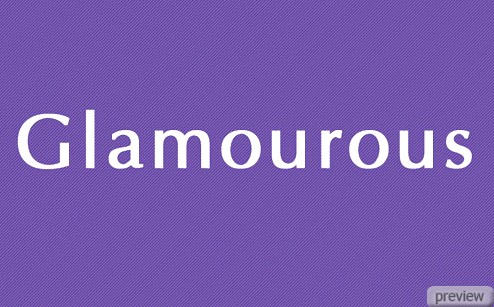
Итак, второе что мы сделаем – найдем элементы для придания эффекта. Я использовал вот эти. Теперь давайте начнем смешивать эти завитушки с тестом. Сперва вам нужно найти фрагмент орнамента, который подойдет для какой-то конкретной буквы. Потом необходимо найти наиболее лучшие точки соединения части фрагмента с буквой.
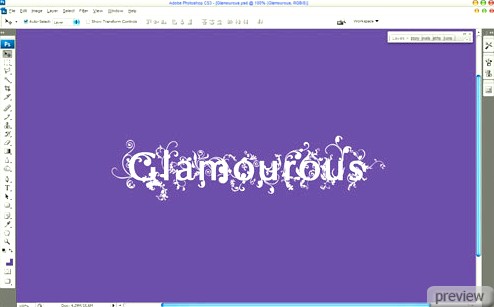
После того, как вы закончите процесс наложения завитушек к тексту, объедините все фрагменты завитушек в один слой. Теперь пришло время добавить градиент к тексту. Создайте выделение используя Rectangular Marquee Tool
.
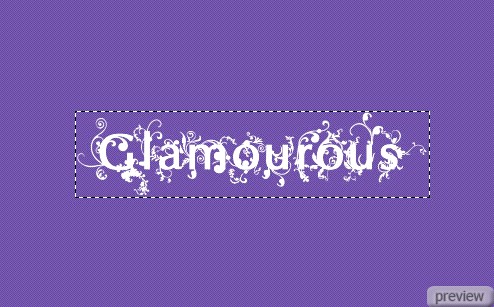
Создайте новый слой и залейте его белым цветом, нажмите Ctrl+D, чтобы убрать выделение и примените Gradient Overlay
(можно выбрать из Blending options
текущего слоя), чтобы получить вот такой эффект:
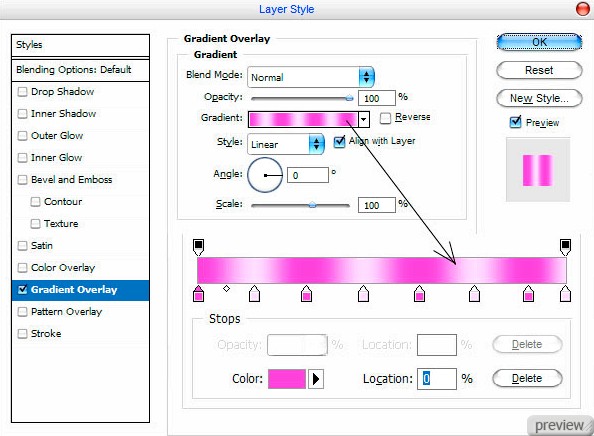
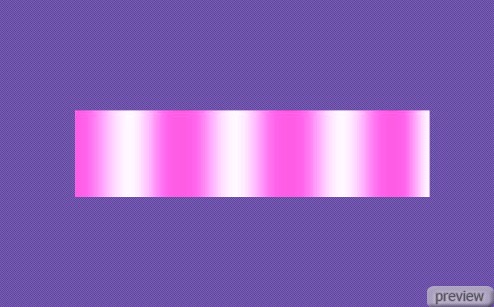
Теперь создайте новый слой и объедините его с слоем градиента, нажмите Сtrl+J, чтобы создать дубликат слоя с градиентом. Удерживая клавишу Ctrl нажмите левой кнопкой мыши на миниатюре слоя с завитушками - в панели слои (таким образом создастся выделение вокруг завитушек, но не переключайтесь на этот слой) Теперь нажмите Ctrl+Shift+I, чтобы инвертировать выделение, потом нажмите Del, чтобы отчистить выбранную область и снимите выделение (сейчас изменений видно не будет, т.к. под удаленным фрагментом дубликата слоя с градиентом, на котором мы сейчас находимся, лежит точно такой же), выбрав Select - Deselect
. Теперь переместитесь к оригиналу слоя с градиентом (который находится сразу под текущим слоем) и проделайте все тоже самое (дублировать слой с градиентом уже не нужно), только в этот раз выделяйте слой со словом, а не с завитушками.

Мы используем данный метод, в отличии от заливки каждого слоя в отдельности, чтобы избежать рассинхронизации эффекта градиента, т.к. объекты имеют разную ширину и высоту. Теперь перейдите к новому слою с градиентом и примените к нему Drop Shadow
, чтобы получить такой эффект:
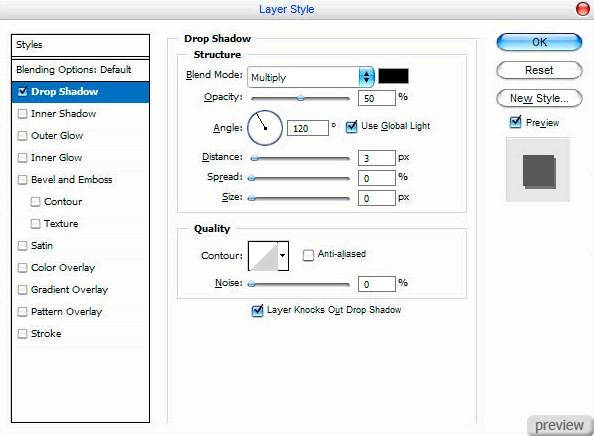
Вот что получилось
После этого примените Outer Glow
к слою с завитушками.
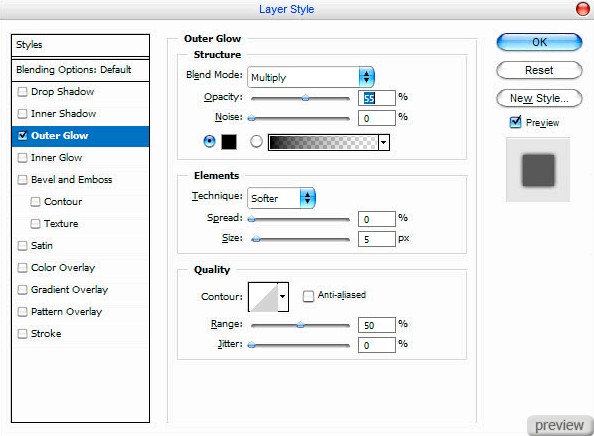
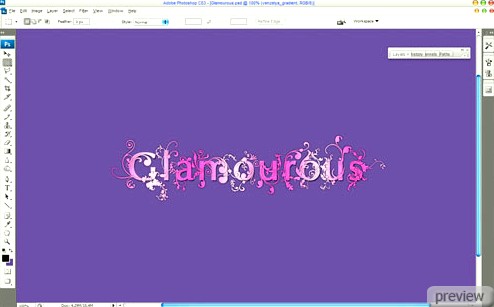
Пришло время обрезать части завитушек, чтобы повысить читабельность текста. Переместитесь к текстовому слою градиента и выберите Select - Load selection
. Теперь возвратитесь к слою с завитушками и удалите ненужные части, используя Eraser Tool
, чтобы получить подобный результат:
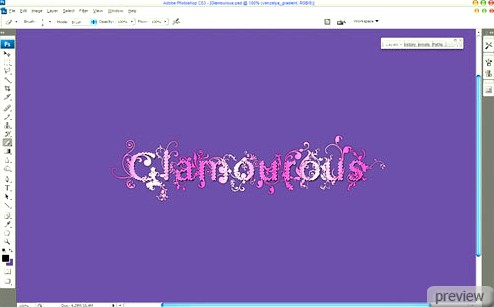
Нажмите Ctrl+D чтобы снять выделение. Симпатичный, элегантный эффект, как вы думаете?

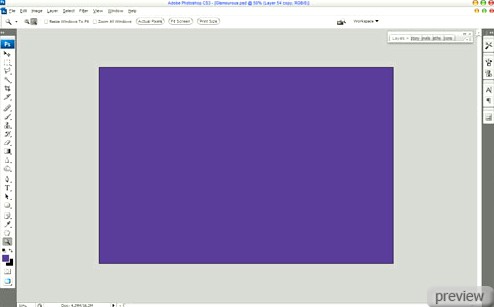
No comments:
Post a Comment